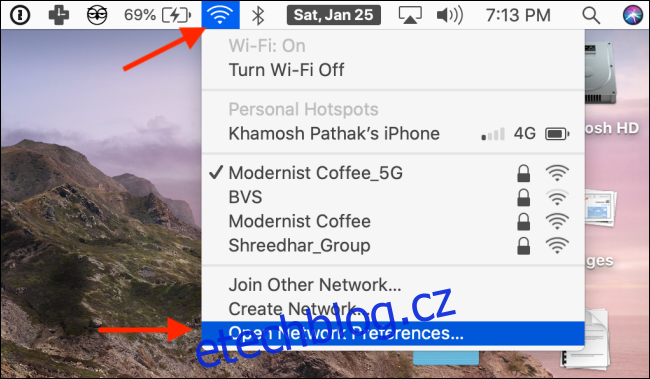Ve výchozím nastavení se váš Mac automaticky připojuje k naposledy používané síti Wi-Fi. Ale když jste na veřejném místě s mnoha otevřenými sítěmi, možná budete chtít upřednostnit jednu konkrétní (jako svůj vlastní hotspot) na vašem Macu.
V seznamu priorit sítě Wi-Fi můžete změnit pořadí v části Síť v Předvolbách systému.
Nejjednodušší způsob, jak se dostat do Předvoleb sítě, je ze sekce Wi-Fi na liště nabídek. Klikněte na ikonu Wi-Fi na liště nabídek a poté vyberte možnost „Otevřít předvolby sítě“.
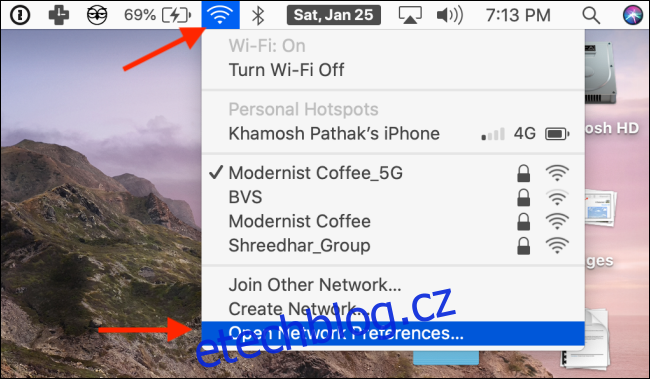
Tím se otevře sekce Síť z předvoleb systému.
Zde se na postranním panelu ujistěte, že je vybrána možnost „Wi-Fi“ a poté klikněte na tlačítko „Upřesnit“.
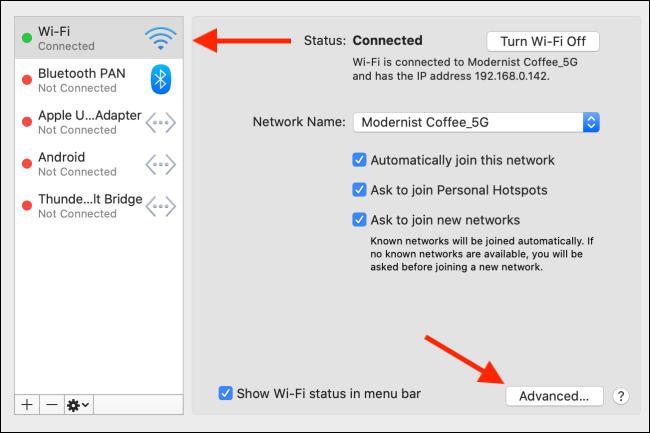
Na kartě „Wi-Fi“ uvidíte sekci „Preferované sítě“, která obsahuje seznam všech sítí, ke kterým jste se dříve připojili. Vše je seřazeno podle preferencí, což znamená, že síť na začátku seznamu dostane první preferenci.
Z tohoto seznamu najděte síť, kterou chcete mít jako svou preferovanou (například váš hotspot). Klikněte na síť a vyberte ji.
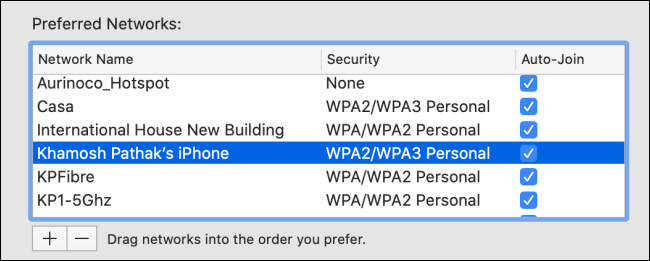
Odtud přetáhněte název sítě na začátek seznamu a poté jej uvolněte.
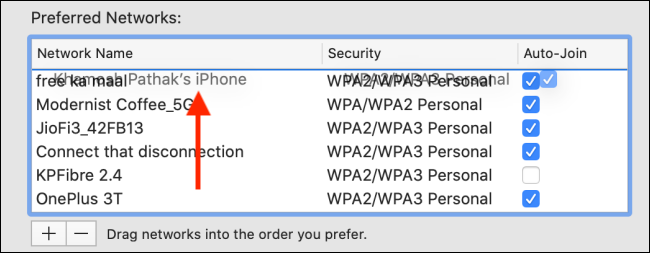
Jakmile uvidíte síť na začátku seznamu, znamená to, že má prioritu. Nyní můžete změnit pořadí zbývajících sítí Wi-Fi pro druhou nebo třetí prioritu.
Pokud jste se dříve připojili k otevřené síti Wi-Fi a nechcete, aby se k ní připojoval váš Mac, i když není k dispozici žádná jiná prioritní síť, odeberte síť Wi-Fi ze seznamu. Vyberte síť Wi-Fi a poté klikněte na tlačítko Minus.
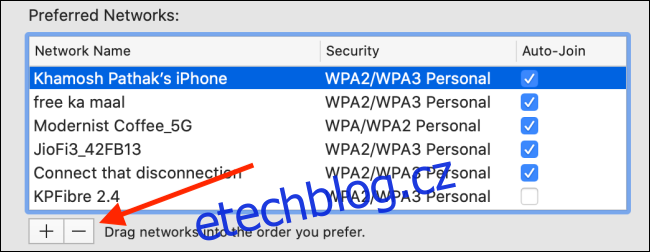
Jakmile upřednostníte seznam sítí, klikněte na tlačítko „OK“ v pravém dolním rohu.
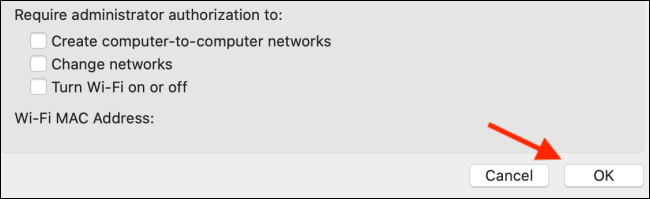
Poté na obrazovce Síť klikněte na tlačítko „Použít“ a aktualizujte seznam priorit.
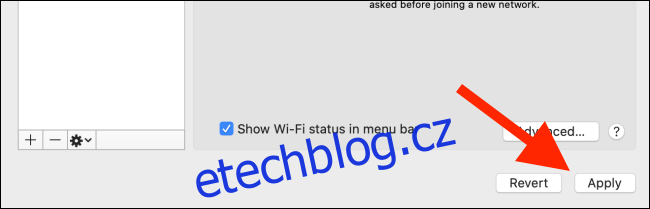
Pokud nechcete síť ze seznamu odebrat, můžete také zabránit tomu, aby se Mac automaticky připojoval ke konkrétní síti Wi-Fi.